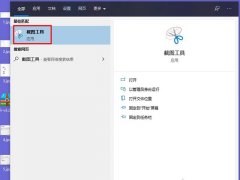再选择【清理系统文件】,如图所示。
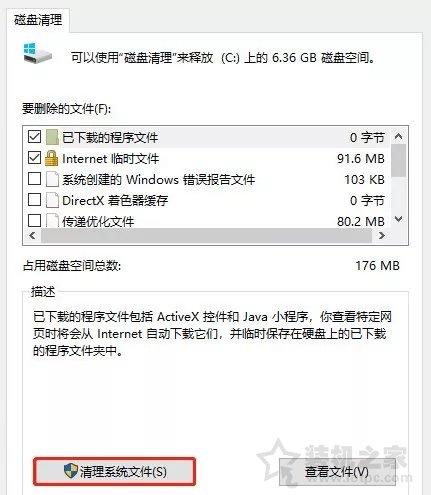
之后Windows系统会计算可以清理多少磁盘空间,请耐心等待。
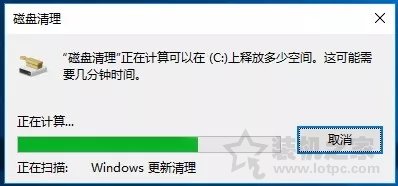
这是Windows10自动下载并更新后的缓存文件,可以删除(如果你是从Windows7系统升级到Windows10的,可能还会有一个Windows.old文件夹,那个是Windows7系统的备份文件,让你可以回到Windows7系统的,如果不需要也可以删除,这个Windows.old文件夹大概占用了15-30GB左右的C盘空间)
扩展阅读:Windows.old删不掉怎么删除?Win10系统下删除Windows.old方法
选择需要清理的系统文件。
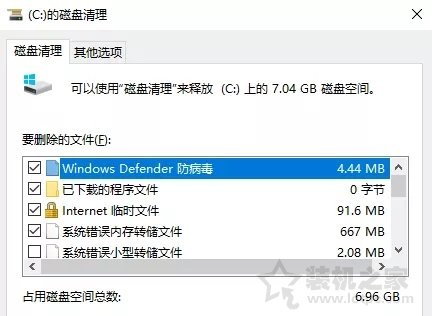
点击【确定】清理系统文件。
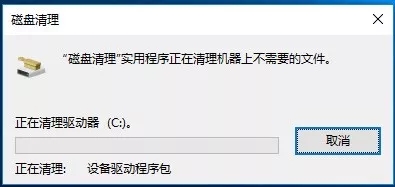
清理前后C盘容量对比。
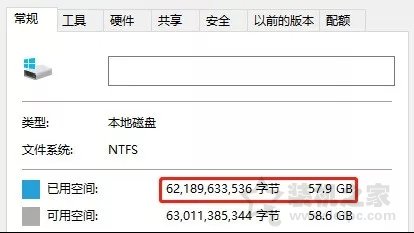
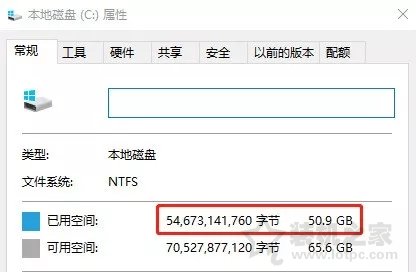
最后请小伙伴们安装软件的时候尽可能选择不要安装在默认的C盘,这样系统盘就不会轻易就被装满了。
因此安装软件的时候,建议选择【自定义安装】,如下图所示。
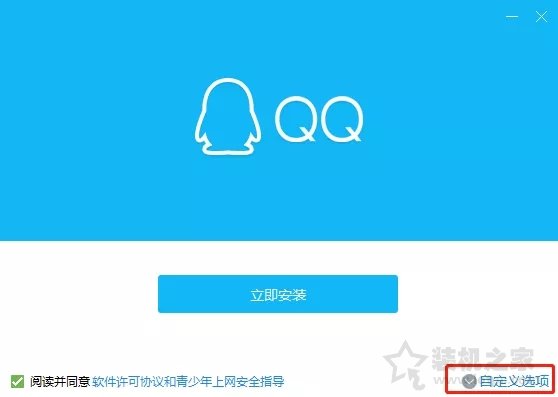
建议把安装路径修改为D盘,另外小伙伴们可以根据需求选择是否需要“开机自启”。
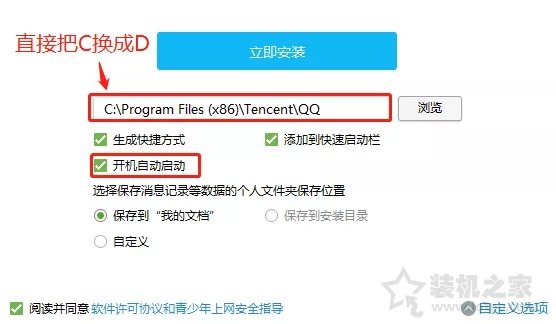
首先,安装软件的时候注意看一下要看下是否有默认捆绑的软件,可以去掉节省计算机运行空间。以QQ为例,安装软件心默认会勾选了QQ游戏、腾讯视频、腾讯电脑管家等,一不小心就安装了全家桶。很多国产软件都有这种全家桶现象,一不小心就被安装了一堆可能根本无用的软件。
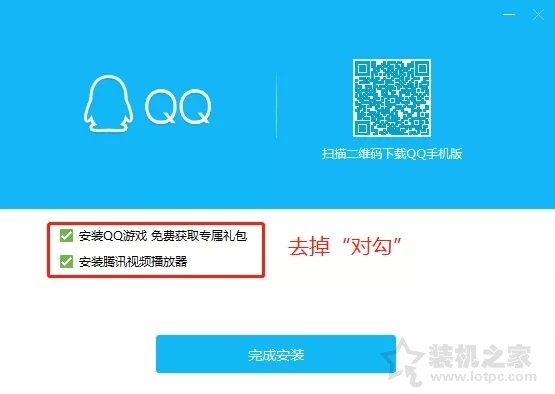
三、优化该机启动项
最后如果电脑出现很多软件开机自动启动,严重影响开机速度以及系统资源的话,可以同时按 Ctrl + Alt + Delete 组合快捷键,然后打开任务管理器,然后切换到“启动”选项卡,将一些不需要开机启动的软件都通通禁用即可。

以上就是装机之家分享的清理C盘垃圾、删除多余无用的软件以及优化开机启动项的小技巧,除此之外,我们还可以借助第三方软件(例如360安全卫士、腾讯电脑管家)对系统进行优化,清理系统中垃圾文件等,希望本文能够帮助到大家、